同学们知道在GIMP中有个柔光滤镜吗?那你知道怎么样使用吗?接下来,小编就为大家讲解在GIMP中使用柔光滤镜的详细操作步骤。
打开gimp软件,鼠标左键单击菜单下的【文件】>>【新建】,接着找到一张风景图片,将其打开后,对其用布状纹理滤镜,单击菜单下的【滤镜】>>【艺术】>>【立体】,如下图所示。
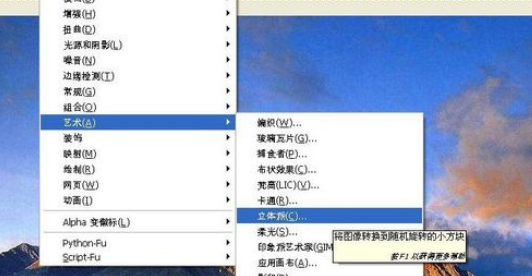
对图片使用【立体】滤镜后,可看图片发生了变化,图片产生了立体的纹理,有了立体纹理的特效了,如下图所示。
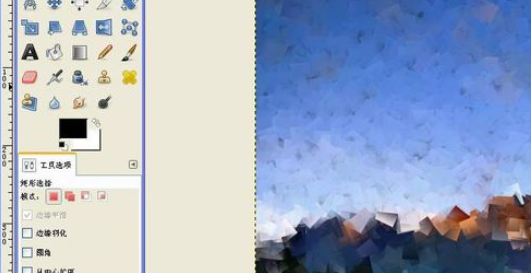
还可用柔光的滤镜,看不同的效果,接着单击菜单下的【滤镜】>>【艺术】>>【柔光】,如下图所示。
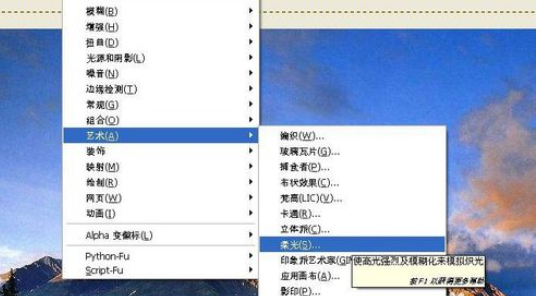
对图片使用【柔光】滤镜后,可看图片发生了变化,图片上出现了柔光的效果了,如下图所示。
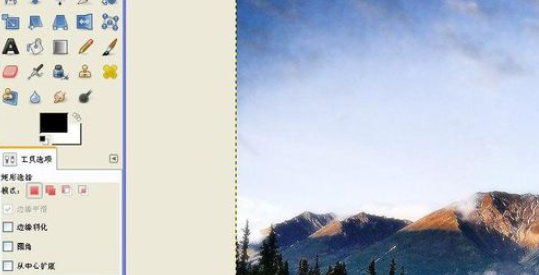
还可用印象艺术的滤镜,看不同的效果,接着单击菜单下的【滤镜】>>【艺术】>>【印象艺术】,如下图所示。
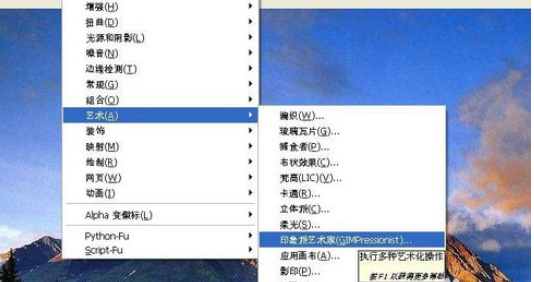
对图片使用【印象艺术】滤镜后,可看图片发生了变化,图片上变化为带有印象艺术效果了,如下图所示。根据图片处理的需要,使用不同的滤镜。
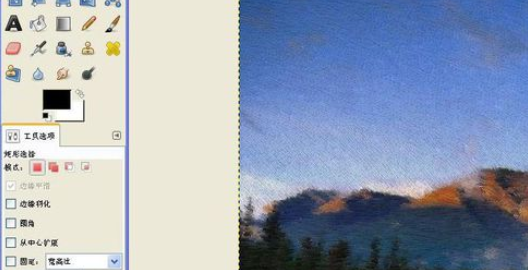
上文就是在GIMP中使用柔光滤镜的详细操作步骤,大家都学会了吗?
 天极下载
天极下载






























































